
So sichern Sie Textnachrichten auf Android für ultimative Sicherheit wie ein Profi

Möchten Sie wissen, wie Sie Textnachrichten auf Android sichern? Diese Anleitung zeigt Ihnen verschiedene Methoden, um die Sicherheit Ihrer wichtigen Nachrichten zu gewährleisten. Egal, ob Sie das Telefon wechseln oder Datenverlust verhindern möchten – wir bieten Ihnen unkomplizierte Lösungen, mit denen Sie Ihre Textnachrichten auf Ihrem Android Gerät ganz einfach sichern können. Bereit für den Einstieg? Lassen Sie uns gemeinsam diese praktischen Backup-Techniken erkunden.
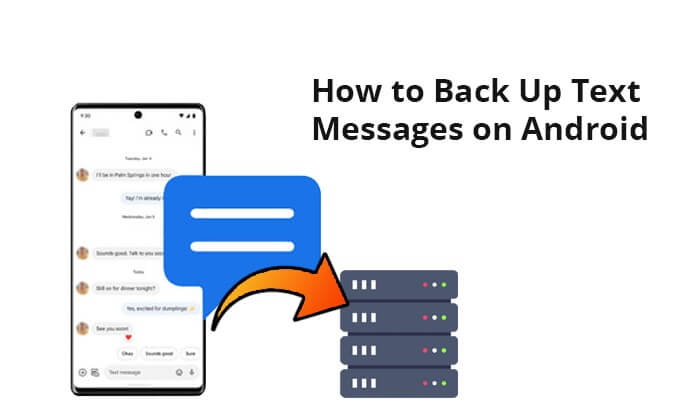
In diesem Teil untersuchen wir zwei leistungsstarke Tools, die das Sichern von Textnachrichten von Ihrem Android Gerät auf Ihrem Computer vereinfachen sollen.
Coolmuster Android Assistant ist eine leistungsstarke Software zur optimierten Verwaltung von Android Geräten. Mit einer benutzerfreundlichen Oberfläche bietet diese App umfassende Tools zum Sichern, Wiederherstellen und Verwalten verschiedener Datentypen auf ihren Android Geräten direkt vom Computer aus. Neben der einfachen Datenübertragung bietet Coolmuster Android Assistant Funktionen wie selektive Datensicherung, effiziente Dateiverwaltung und nahtlose Konnektivität. Damit ist er ein zuverlässiger Begleiter für Nutzer, die ihre Android Daten organisiert und sicher verwalten möchten.
Hauptfunktionen des Coolmuster Android Assistant :
Laden Sie Coolmuster Android Assistant auf Ihren Computer herunter und befolgen Sie die nachstehenden Schritte, um Textnachrichten auf Android zu sichern.
Mit dieser Anwendung können Sie Android Textnachrichten mit nur einem Klick sichern. Die Funktion „Sichern und Wiederherstellen“ Coolmuster Android Assistant ermöglicht Ihnendie Übertragung aller Textnachrichten auf einen Computer . Außerdem können Sie die gesicherten Nachrichten mit nur einem Klick auf Ihrem Gerät wiederherstellen. So geht's:
01 Verbinden Sie Ihr Gerät mit dem PC und öffnen Sie die App. Stellen Sie sicher, dass USB-Debugging auf Ihrem Android Telefon aktiviert ist. Nach Abschluss dieser Schritte wird die Hauptoberfläche angezeigt, wie unten dargestellt.

02 Navigieren Sie zum „Super Toolkit“ und wählen Sie die Option „Backup“.

03 Wählen Sie „Nachrichten“ und anschließend den Speicherort auf Ihrem Mac oder PC, an dem die Textnachrichten gespeichert werden sollen. Tippen Sie auf das Symbol „Sichern“, um die Textnachrichten am ausgewählten Speicherort zu sichern.

Für diejenigen, die Textnachrichten von Android selektiv exportieren möchten, ist dies mit diesem einzigartigen Programm weiterhin möglich. So können Sie mit dem Programm Nachrichten von Android auf dem Computer sichern:
01 Verbinden Sie Ihr Gerät mit dem PC und öffnen Sie die Anwendung. Stellen Sie sicher, dass USB-Debugging auf Ihrem Android Telefon aktiviert ist. Nach Abschluss dieser Schritte wird die Hauptoberfläche angezeigt, wie unten dargestellt.

02 Wählen Sie im linken Bereich „SMS“. Im rechten Bereich sehen Sie eine Liste aller SMS auf Ihrem Gerät. Wählen Sie die SMS aus, die Sie sichern möchten, klicken Sie anschließend auf „Exportieren“ und wählen Sie das gewünschte Ausgabeformat (z. B. HTML, Text, CSV, BAK oder XML), um die SMS auf Ihren Computer zu übertragen.

Die zweitbeste App zum einfachen und schnellen Sichern von Textnachrichten von Android auf dem Computer ist Coolmuster Android Backup Manager . Er vereinfacht und optimiert den Backup-Prozess für Android Nutzer. Dank der intuitiven Benutzeroberfläche und leistungsstarken Funktionen können Nutzer wichtige Daten wie Kontakte, Nachrichten, Anrufprotokolle, Apps und mehr effizient sichern. Ob sichere Backups oder einfache Datenwiederherstellung – Coolmuster Android Backup Manager bietet eine zuverlässige und benutzerfreundliche Plattform zur Verwaltung wertvoller Informationen auf Ihrem Android Gerät.
Hauptfunktionen des Coolmuster Android Backup Manager :
So sichern Sie SMS von Android auf dem Computer über Coolmuster Android Backup Manager :
01 Laden Sie die Software auf Ihren Computer herunter, installieren und starten Sie sie.
02 Stellen Sie eine Verbindung zwischen Ihrem Gerät und dem PC her. Stellen Sie sicher, dass USB-Debugging auf Ihrem Android Telefon aktiviert ist. Nachdem das Programm Ihr Android erkannt hat, wird die Hauptoberfläche angezeigt (siehe unten). Starten Sie nun die Sicherung und Wiederherstellung Ihrer Android Telefondaten.

03 Klicken Sie auf die Option „Backup“. Aktivieren Sie das Kontrollkästchen neben „Nachrichten“. Klicken Sie auf „Durchsuchen“, um festzulegen, wo die Backups auf Ihrem PC gespeichert werden sollen. Tippen Sie auf „Backup“, um Textnachrichten von Android auf dem PC zu sichern.

Android bietet eine integrierte Sicherungsfunktion, die bestimmte Datentypen, einschließlich Textnachrichten, automatisch auf Google Drive sichert. So sichern Sie Nachrichten mit Google Drive:
Schritt 1. Navigieren Sie auf Ihrem Android Gerät zu den „Einstellungen“.
Schritt 2. Scrollen Sie zum Ende der Einstellungsseite, tippen Sie auf „Systemeinstellungen“ und wählen Sie „Google“.

Schritt 3. Wählen Sie dann „Backup“. Wählen Sie abschließend „Jetzt sichern“.

Jetzt können Sie zum Hauptmenü von Google Drive navigieren, um Ihre Backups zu finden.
Wenn Sie Android Telefonnachrichten ohne Verwendung einer App sichern möchten, bietet Ihnen dieser Artikel 5 effektive Methoden.
So sichern Sie Textnachrichten auf Android ohne AppsZusätzlich zu den oben genannten Methoden gibt es auch einige Backup-Apps von Drittanbietern, mit denen Sie Textnachrichten auf Ihrem Android Telefon sichern können.
SMS Backup, Print & Restore ist eine funktionsreiche Android Anwendung, die speziell zum Sichern, Drucken und Wiederherstellen von SMS (Textnachrichten), MMS (Multimedianachrichten) und RCS (Rich Communication Services)-Nachrichten entwickelt wurde. So sichern Sie Textnachrichten auf Android :
Schritt 1. Laden Sie die App „SMS Backup, Print & Restore“ aus dem Google Play Store herunter und installieren Sie sie.
Schritt 2. Öffnen Sie die App und erteilen Sie die erforderlichen Berechtigungen.
Schritt 3. Überprüfen Sie Ihre SMS. Optional können Sie auch MMS- oder Anrufprotokolle sichern (je nach App-Unterstützung).
Schritt 4. Wählen Sie ein Backup-Format, normalerweise XML oder JSON. Sie können auch verschlüsselte Backups aktivieren, indem Sie ein Passwort festlegen.
Schritt 5. Wählen Sie den Speicherort nach Bedarf: Lokaler Speicher (im internen Speicher oder auf der SD-Karte speichern) oder Cloud-Speicher (auf Google Drive, Dropbox usw. hochladen).
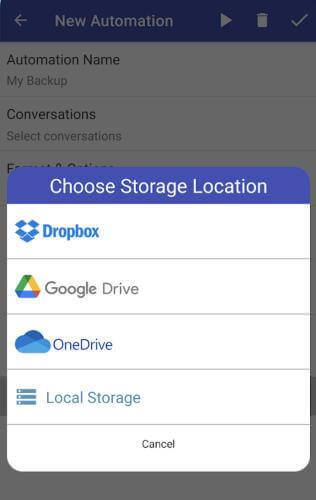
Schritt 6. Tippen Sie auf die Schaltfläche „Backup“ und warten Sie, bis der Vorgang abgeschlossen ist.
Da Google nicht ausschließlich im SMS-Geschäft tätig ist, wird die Sicherung von SMS auf seiner Plattform nicht priorisiert. Wenn Sie jedoch die Sicherheit Ihrer SMS gewährleisten möchten, können Sie dies über SMS Backup & Restore tun. So sichern Sie Nachrichten auf Android mit diesem Programm:
Schritt 1. Laden Sie die SMS Backup & Restore -App aus dem Google Play Store herunter und installieren Sie sie.
Schritt 2. Starten Sie das Programm und wählen Sie „Erste Schritte“.
Schritt 3. Erteilen Sie der Anwendung die Berechtigung, auf Ihre Telefoninformationen zuzugreifen.
Schritt 4. Wählen Sie „Sicherung einrichten“ und bestätigen Sie die Sicherungsoption, die Sie starten möchten.
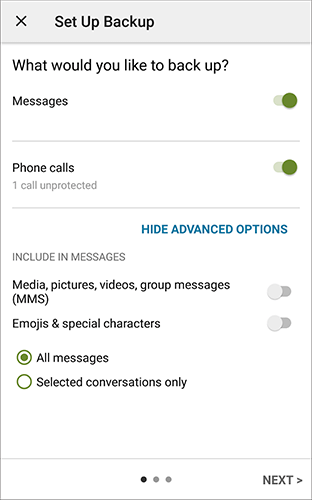
Schritt 5. Bestimmen Sie den Speicherort für Ihre Daten, indem Sie zwischen Google Drive, OneDrive und Dropbox wählen. Melden Sie sich anschließend bei Ihrem gewählten Laufwerk an.

Schritt 6. Passen Sie anschließend die Häufigkeit der Sicherungslöschung an, geben Sie an, ob die Sicherung über WLAN erfolgen soll und wie oft Ihre Sicherungen erfolgen sollen. Klicken Sie unten rechts auf „JETZT SICHERN“, um den Sicherungsvorgang zu starten.
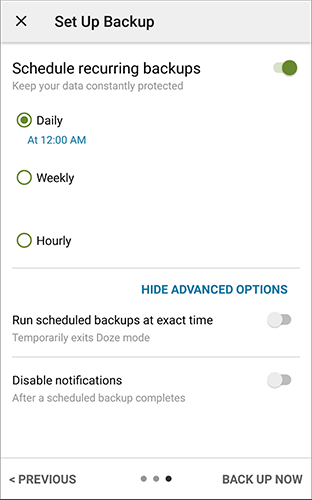
Das Sichern von Textnachrichten und anderen Daten auf Ihrem Handy ist ganz einfach. Installieren Sie eine der oben beschriebenen Apps und stellen Sie sicher, dass keine SMS verloren geht. Obwohl die Programme Ihnen beim Sichern und Wiederherstellen von SMS auf Ihrem Gerät helfen, sind Coolmuster Android Assistant und Coolmuster Android Backup Manager die besten beiden Backup-Tools. Mit beiden können Sie ein vollständiges Backup Ihres Geräts durchführen und Daten mit nur einem Klick schnell sichern oder wiederherstellen.
Weitere Artikel:
So rufen Sie gelöschte Textnachrichten auf Android ab (5 Methoden vorgestellt)
Samsung-Nachrichtensicherung: 7 Möglichkeiten zum einfachen Sichern von Samsung-SMS
Fehlerbehebung: Meine Textnachrichten sind auf meinem Android Telefon verschwunden (zuverlässig)
So zeigen Sie Android Textnachrichten auf dem Computer an: Tipps und Tricks

 Android-Übertragung
Android-Übertragung
 So sichern Sie Textnachrichten auf Android für ultimative Sicherheit wie ein Profi
So sichern Sie Textnachrichten auf Android für ultimative Sicherheit wie ein Profi





